안녕하세요, 오늘은 한글 프로그램에서 여러 가지 기능을 활용해 목차를 쉽게 만드는 방법을 알려드리겠습니다.
목차 작성 시 가장 난감한게 문서 수정하면서 자꾸 바뀌는 쪽 번호(페이지 번호)를 매번 찾아서 수정해야 하는 점입니다.
그래서 ①목차 작성시 점선 입력하는 방법과 ②상호참조를 활용해 페이지 번호를 자동입력하는 방법을 알려드리려고 합니다.
이번글에서는 한글팁 1편으로 먼저, 점선을 입력하는 방법을 알려드리겠습니다.
한글팁 2편 상호참조를 활용해 페이지 번호를 자동으로 입력하는 방법은 아래 링크를 통해 확인하실 수 있습니다.
[한글팁 2편] 목차만들기 (책갈피 + 상호참조, 페이지 번호 자동입력)
안녕하세요, 한글팁 1편에서 설명드린 점선입력에 이어 이번글에서는 상호참조 기능을 활용해 쪽번호, 페이지 번호가 자동입력되는 방법을 설명드리고자 합니다. 점선입력하는 방법이 궁금하
every-haha.tistory.com

목차 점선 입력하는 순서
1. 내용입력
2. 문단모양 실행
3. 문단모양 설정
4. 점선입력
5. 목차완성
1. 내용입력
목차에 들어갈 내용을 미리 작성해 줍니다. (물론 나중에 추가, 삭제 가능합니다.)

2. 문단모양 실행
점선을 입력할 목차 제목들을 블록처리한 뒤 ①편집> 문단모양을 선택하거나 ②단축키 Alt + T을 눌러줍니다.
결과적으로 똑같이 문단모양 창이 뜹니다.

3. 문단모양 설정
문단모양 창에서 탭설정에 들어가 아래 그림의 빨간색 박스처럼
탭종류를 ①위치는 오른쪽, ②채울 모양은 원하는 모양으로 선택, ③탭위치는 425.0pt로 입력해 주시고 완료되면 추가버튼을 눌러주시면 됩니다.

4. 점선입력
점선을 입력하려는 목차내용 뒤쪽(아래 그림의 빨간색 선처럼 사업개요 바로 뒤에)에 커서를 두고 Tab버튼을 눌러주면 됩니다.
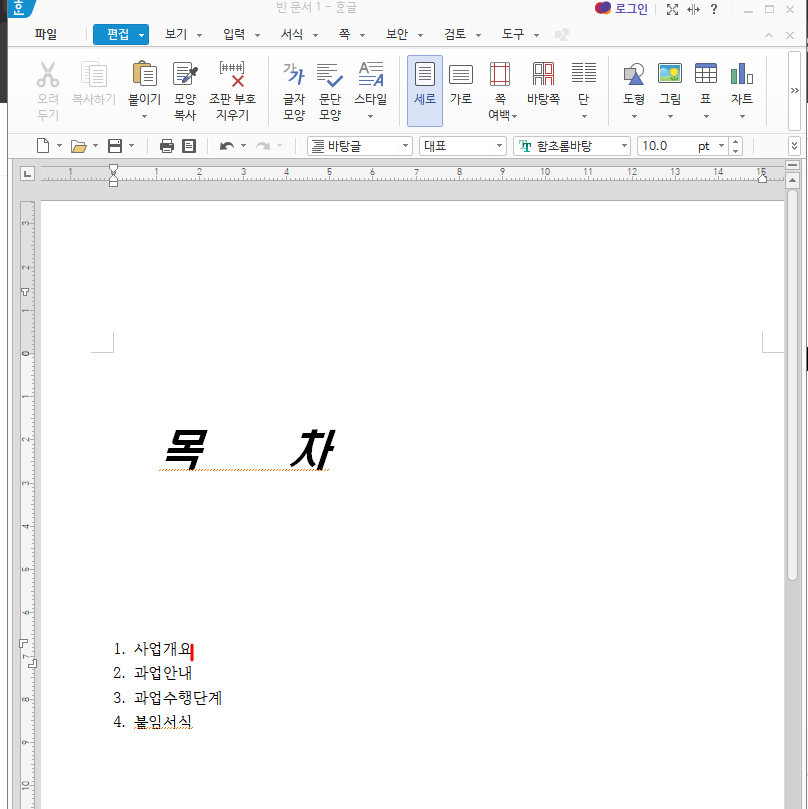
5. 목차완성
위 내용을 순서대로 실행하면 아래 그림과 같이 목차가 완성됩니다.

지금까지 한글 목차 작성 시 점선을 입력하는 방법을 알아봤습니다.
비교적 간단하므로 익혀두셨다가 잘 활용하셔서 깔끔한 문서 잘 만드시길 바랍니다.
감사합니다:)
'IT > 한컴오피스' 카테고리의 다른 글
| [한글팁 5편] 쪽번호의 모든 것 (넣기, 숨기기, 새번호) (0) | 2024.03.03 |
|---|---|
| [한글팁 4편] 머리말 및 꼬리말 넣기/편집/삭제, 구역 나누기 (0) | 2024.02.29 |
| [한글팁 3편] 한글 형광펜, 메모 입력 및 인쇄 (0) | 2024.02.25 |
| [한글팁 2편] 목차만들기 (책갈피 + 상호참조, 페이지 번호 자동입력) (0) | 2024.02.15 |
| [단축키 1편] 글자크기, 행간, 자간 (0) | 2024.02.06 |



